- Ако се мени оловке Виндовс 11 не приказује, најједноставније објашњење је да дугме није било активирано.
- Не брините јер се ово може лако поправити коришћењем подешавања траке задатака.
- Упаривање ваше оловке са Виндовс 11 такође може помоћи да се прикаже мени који недостаје.
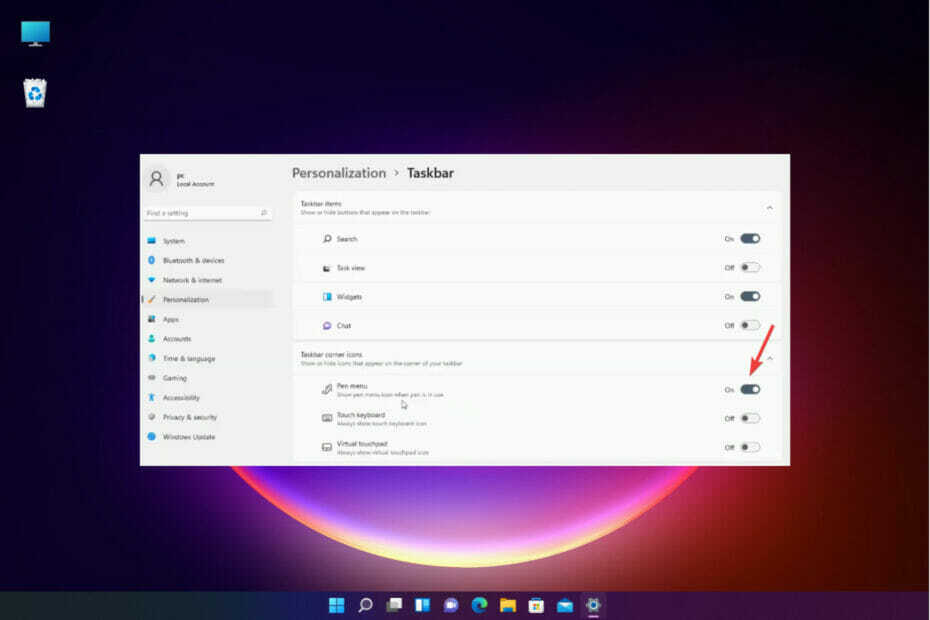
ИксИНСТАЛИРАЈТЕ КЛИКОМ НА ДАТОТЕКУ ЗА ПРЕУЗИМАЊЕ
- Преузмите алатку за поправку рачунара Ресторо који долази са патентираним технологијама (доступан патент овде).
- Кликните Започни скенирање да бисте пронашли проблеме са Виндовс 11 који би могли да изазову проблеме са рачунаром.
- Кликните Поправи све да бисте решили проблеме који утичу на безбедност и перформансе вашег рачунара.
- Ресторо је преузео 0 читаоци овог месеца.
Оловка за оловку у оперативном систему Виндовс 11 је одличан алат за брзе белешке и креирање прелепих дигиталних дизајна.
Али понекад се пречица менија Виндовс оловке на траци задатака неће приказати. Ово може фрустрирати корисника, посебно када жели брз приступ.
Виндовс 11 алатка Пен вам омогућава да цртате на белој табли или да креирате свој прелеп дизајн без муке да пролазите кроз Виндовс Старт мени.
Да бисте приступили алатки Оловка на рачунару, користите оловку да додирнете екран, а икона оловке ће се појавити у углу траке задатака.
Међутим, постоје случајеви у којима се мени оловке неће приказати на траци задатака. Мени Виндовс оловке није једини Виндовс 11 виџет који не може да функционише како се очекивало. Када се то деси, шта радите?
Шта могу да урадим ако се мени оловке оперативног система Виндовс 11 не приказује?
1. Закачите мени оловке оперативног система Виндовс 11 на траци задатака
- притисните Победити + И тастере за отварање Подешавања апликација.
- Изаберите Персонализација из левог окна прозора, а затим кликните Трака задатака на десној страни.
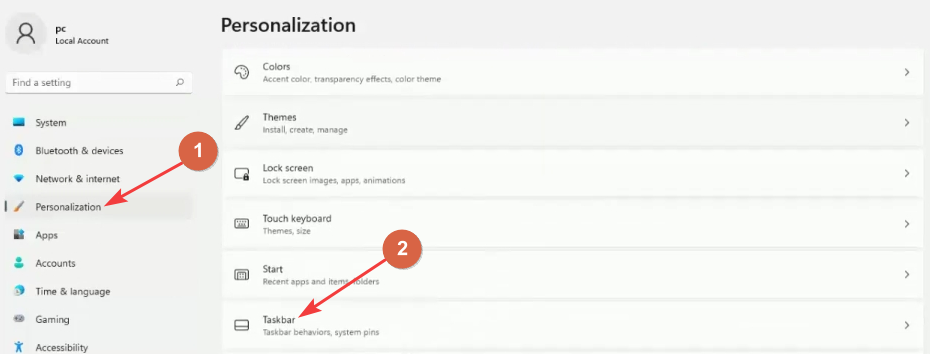
- У прозору траке задатака проширите Иконе у углу траке задатака и пребаците Мени оловке дугме да бисте га укључили.
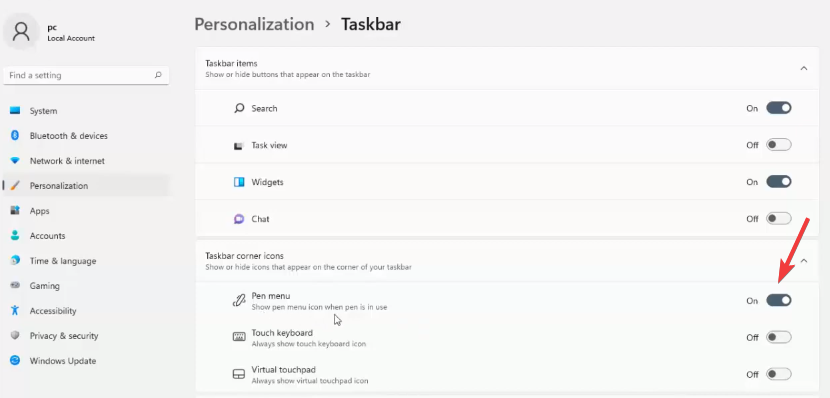
Да бисте искључили приказ менија оловке на траци задатака, пратите горње кораке од 1 до 4 и пребаците дугме менија оловке да бисте сакрили мени оловке.
Мицрософт не закачи аутоматски мени оловке у угао траке задатака. Већина корисника жели брз приступ алату Пен. Због тога је неопходно имати мени оловке на траци задатака.
2. Упарите оловку са лаптопом
- Притисните Победити + И да отворите Подешавања апликација.
- Изаберите Блуетоотх и уређаји, а затим притисните + дугме за додавање новог уређаја.
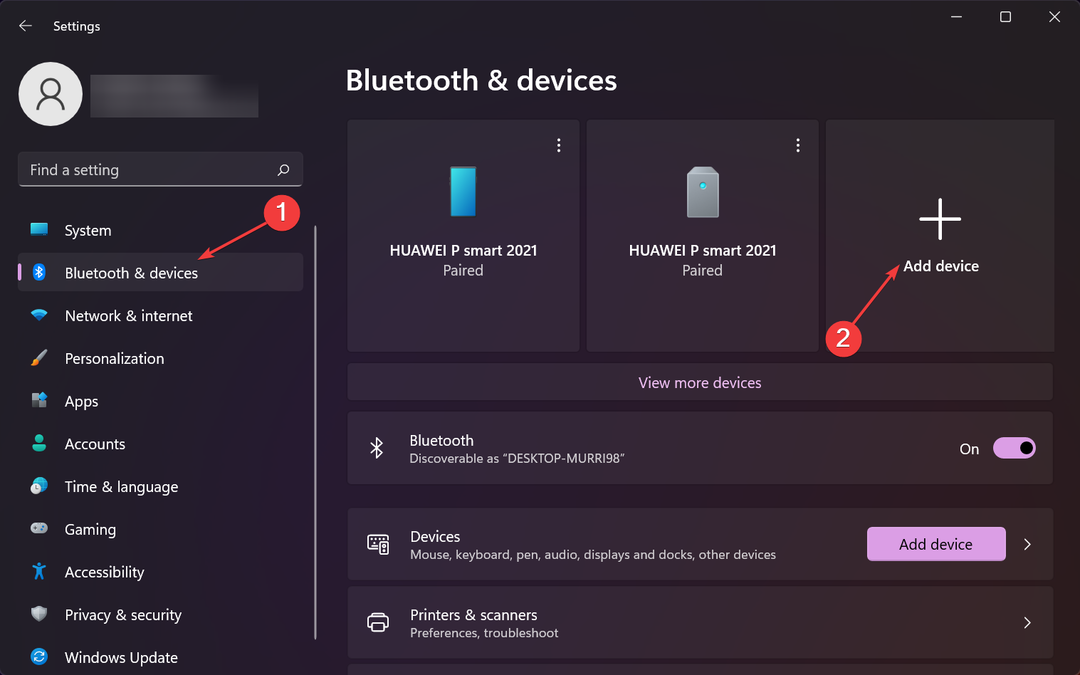
- Изаберите Блуетоотх за упаривање са вашом оловком.
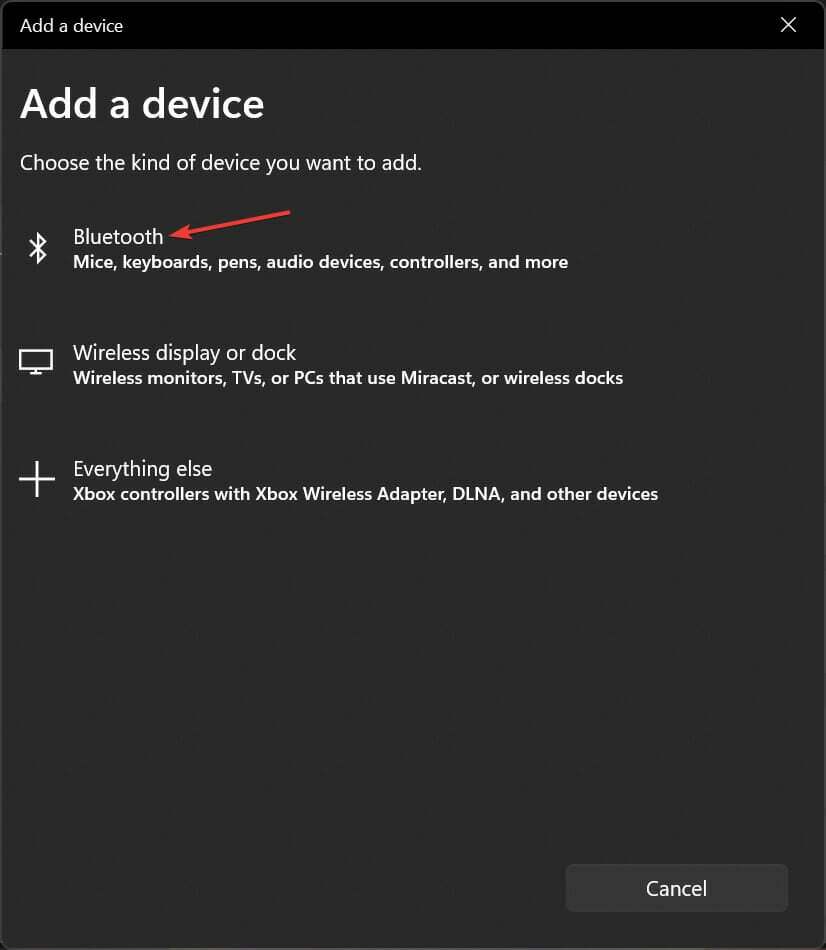
- Држите дугме пречице на оловци неколико секунди да бисте укључили режим упаривања, а затим изаберите оловку са листе.
Пре него што будете могли да користите оловку или Мицрософт Сурфаце Пен, морате да је упарите са рачунаром користећи Блуетоотх везу на оба уређаја.
- Сурфаце Пен не пише, али дугмад раде
- Врх површинске оловке не ради, али гумица ради
- Сурфаце Пен неће радити са Сурфаце Про 4
Како да омогућим поставке оловке у оперативном систему Виндовс 11?
- Притисните Победити + И комбинацију тастатуре да бисте отворили Подешавања апликација.
- Кликните на Блуетоотх и уређаји и изаберите Пен и Виндовс мастило.
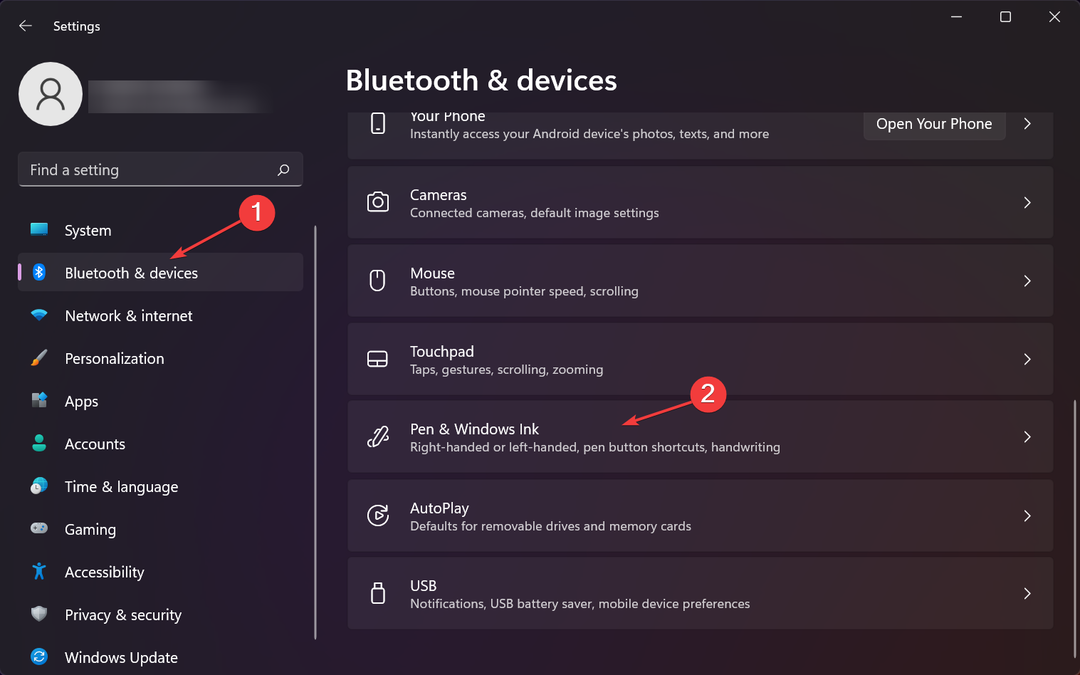
- Испод Кликните једном, изаберите Виндовс инк Воркспаце.
- Из прве кутије, Виндовс Инк радни простор, изаберите који део радног простора желите да отворите из другог оквира.
Сада када је мени Виндовс 11 оловке закачен за угао траке задатака, постоје други проблеми са којима би се корисник могао суочити када користи оловку.
Погледајте наш детаљни водич на како поправити испрекидану тачност оловке Сурфаце Про питање.
Када се мени Оловка нађе на углу траке задатака, лако је користити алатку Оловка.
Обавестите нас да ли вам горе наведене методе помажу да решите проблем коментаром у наменском одељку испод.
 Још увек имате проблема?Поправите их овим алатом:
Још увек имате проблема?Поправите их овим алатом:
- Преузмите овај алат за поправку рачунара оцењено одлично на ТрустПилот.цом (преузимање почиње на овој страници).
- Кликните Започни скенирање да бисте пронашли проблеме са Виндовс-ом који би могли да изазову проблеме са рачунаром.
- Кликните Поправи све да бисте решили проблеме са патентираним технологијама (Ексклузивни попуст за наше читаоце).
Ресторо је преузео 0 читаоци овог месеца.
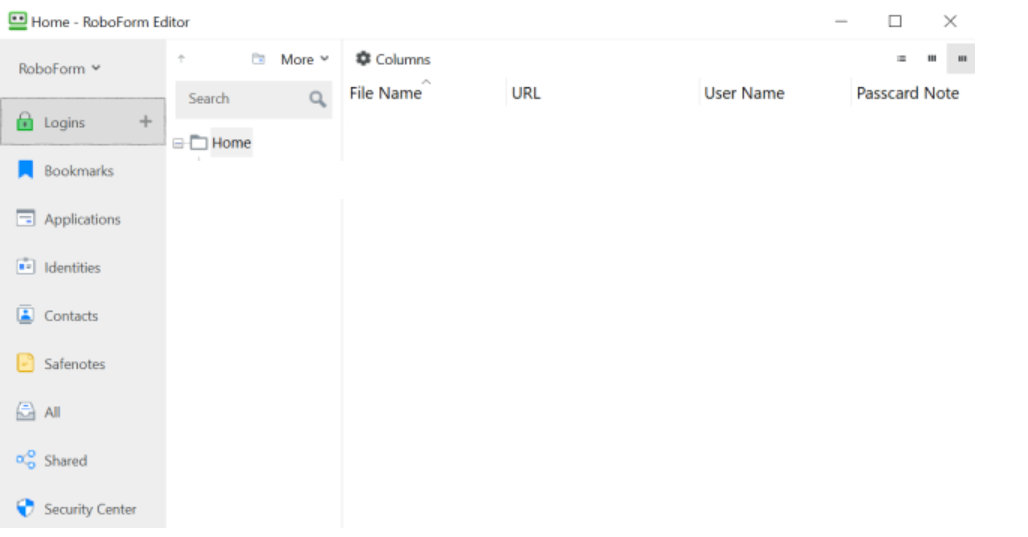
![Цхроме ОС Флек: Како преузети и инсталирати [ИСО за ПЦ]](/f/eca0268be673e032e56ec7a682901173.png?width=300&height=460)
